icloud批量删除联系人方法流程 网页版icloud删除联系人教程
摘要:iPhone通讯录中有很多不必要的联系人,一个一个删除太麻烦了,有没有一个批量删除联系人的方法呢?今天小编就为大家详细介绍网页版icloud...
iPhone通讯录中有很多不必要的联系人,一个一个删除太麻烦了,有没有一个批量删除联系人的方法呢?今天小编就为大家详细介绍
网页版icloud删除联系人教程:
1、在电脑上打开并使用Apple ID成功登陆【iCloud.com】页面
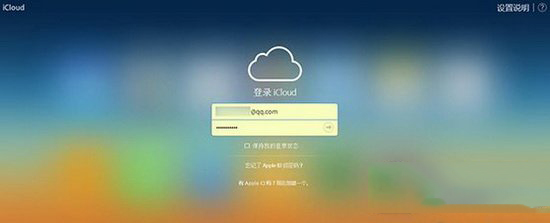
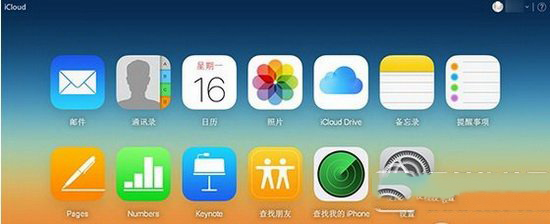
2、在iCloud页面列表中,点击【通讯录】
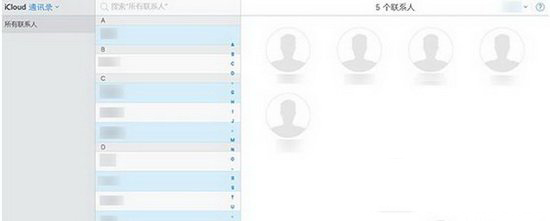
3、进入通讯录页面后,一遍按住【Ctrl键/Shift键】一遍点击需要删除的【联系人】。选择好后,松开键盘,只要不再点击屏幕,选中的联系人就不会被取消的。
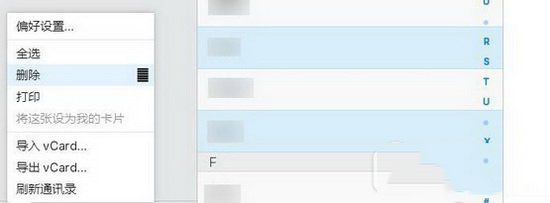
4、点击右下角的【设置】图标,点击【删除】选项。在弹出的提示框中,点击【删除】即可
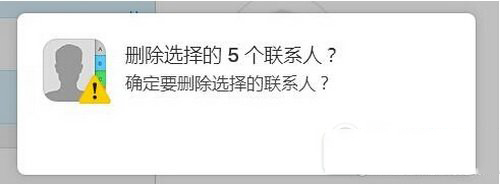
注:此方法不适用于iPhone与iPad设备,只能在电脑上进行。
【icloud批量删除联系人方法流程 网页版icloud删除联系人教程】相关文章:
★ 阿里钱盾有什么用
下一篇:
健康猫app怎么添加新的收货地址?
